قم بتنزيل تطبيق itunes لجهاز iPad. iTunes للدمى: قم بالتثبيت والتحديث على جهاز الكمبيوتر (Windows) و Mac (OS X) ، والتحقق يدويًا وتلقائيًا من وجود تحديثات iTunes
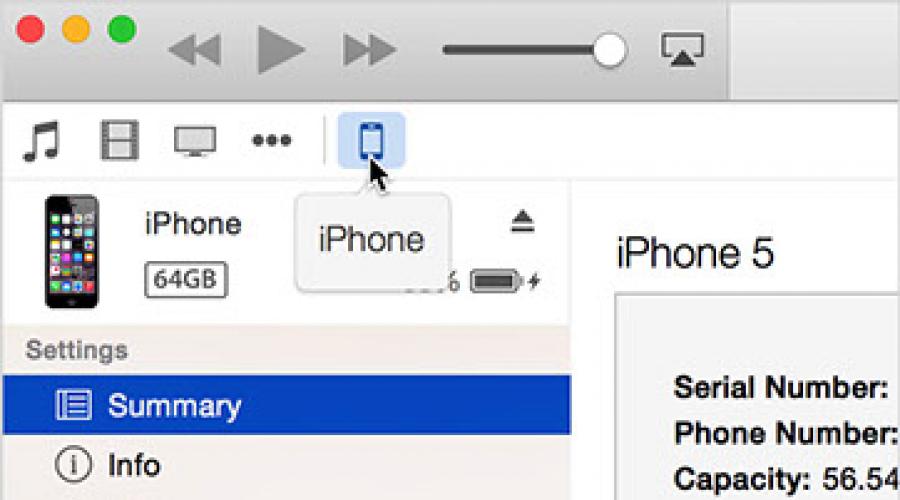
قم بتنزيل iTunes for iPhone مجانًا على موقعنا الإلكتروني أو موقع Apple الرسمي وتعرف على كيفية مزامنة أجهزة IOS مع جهاز الكمبيوتر الخاص بك.
استخدم iTunes لمزامنة المعلومات الموجودة على iPad أو iPhone أو iPhone مع الكمبيوتر الشخصي. على سبيل المثال ، إذا كان لديك أفلام أو صوت على جهاز الكمبيوتر الخاص بك ، فإن المزامنة تضيف هذه الملفات إلى جهاز iPhone أو iPad أو iPod.
إعداد التزامن
- افتح برنامج iTunes. تأكد من أن لديك أحدث إصدار.
- قم بتوصيل جهاز iPhone بجهاز الكمبيوتر الخاص بك باستخدام كابل USB المرفق بالجهاز.
- ابحث عن جهاز IOS المتصل.

- بعد النقر فوق جهاز iOS ، ستظهر علامة تبويب على الجانب الأيسر من نافذة iTunes ضمن الإعدادات.

قد لا تكون بعض علامات التبويب مرئية إذا لم يكن هناك محتوى مطابق في مكتبة iTunes. على سبيل المثال ، إذا لم تكن هناك ملفات podcast في المكتبة ، فلن تظهر علامة التبويب Podcast. يمكن أن تعرض علامات التبويب:
ملخص: يحتوي على معلومات متنوعة حول الجهاز وخيارات النسخ الاحتياطي وتحديث الجهاز وإعدادات الوصول.
البرامج: إدارة التطبيقات ومشاركة الملفات.
: مزامنة الموسيقى.
أفلام: مزامنة الفيلم.
مسلسل تلفزيونى: مزامنة البرامج التلفزيونية.
المدونة الصوتية: مزامنة البث الصوتي.
iTunes Uج: مزامنة دورات iTunes U.
كتب: تزامن الكتب ووثائق PDF.
الكتب الصوتية: مزامنة الكتب الصوتية.
الألحانج: حلقة التزامن وإشارات التحذير الأخرى.
صورة: مزامنة الصور.
معلومة: مزامنة التقويمات وجهات الاتصال الخاصة بك.
جهازي: لعرض الموسيقى والأفلام والبرامج التلفزيونية والبودكاست والكتب والكتب الصوتية والنغمات والمذكرات الصوتية الموجودة على جهازك.
- يمكنك تمكين التزامن للموسيقى والأفلام والبرامج التلفزيونية والبودكاست والكتب والكتب الصوتية والنغمات والصور والمعلومات. لتمكين المزامنة ، حدد نوع المحتوى من القائمة ضمن خيارات ، ثم انقر فوق خانة الاختيار للمزامنة (نوع المحتوى). إذا كان هناك علامة اختيار في المربع بالفعل ، فسيتم تمكين المزامنة في علامة التبويب هذه. لتعطيل المزامنة ، قم بإلغاء تحديد خانة الاختيار.

- انقر فوق زر المزامنة في الزاوية اليمنى السفلية من الشاشة لمزامنة المحتوى الخاص بك. سيتم فقط مزامنة المعلومات الموجودة في قائمة المحتوى التي قمت بتمكين المزامنة لها مع جهاز الكمبيوتر الخاص بك. إذا أجريت أي تغييرات على أي من الإعدادات ، فانقر فوق الزر "تطبيق" أولاً.
يمكنك أيضًا مزامنة جهاز IOS الخاص بك عبر شبكة Wi-Fi


Windows 7 / XP / Vista / 8
ميزات إنشاء قائمة التشغيل الرائعة
نظرة عامة على المكتبة المحسنة
مزامنة كاملة مع أجهزة iPod و iPhone و iPad
iTunes لجهاز iPhone
إن آلة حصاد ملفات وسائط iTunes متعددة الاستخدامات معروفة في جميع أنحاء العالم. بدونها ، لن يعمل جهاز واحد تصنعه Apple بشكل طبيعي.
إنه مصمم لإدارة مكتبة الوسائط في جميع الأجهزة ويسمح لك بتشغيل ملفات الوسائط المختلفة وتنظيمها وشرائها. مثل الألعاب والكتب والأفلام والتطبيقات والموسيقى والتسجيلات الصوتية ومقاطع الفيديو. لا يمكن المبالغة في الحاجة إلى المستخدمين في التطبيق. حتى وميض أجهزة iOS ووميضها يتم في iTunes
البرنامج يوزع مجانا ، الإصدار الأخير متاح دائما على الموقع الرسمي. متوافق مع جميع أجهزة Apple.
iTunes هو برنامج يجب تثبيته على كمبيوتر أي مستخدم لجهاز Apple. ومع ذلك ، فإن قلة قليلة من مالكي "التفاح" لا يعرفون فقط كيفية استخدام هذه الأداة ، ولكنهم بشكل عام في جهل "سعيد" بنوع البرنامج. في هذه المقالة ، سنتحدث عن ماهية iTunes (iTunes) ، وما هي الخيارات التي توفرها الأداة المساعدة ، وسنكتشف كيفية تثبيت البرنامج باستخدام iPhone 5S كمثال.
iTunes هو برنامج بأوسع وظائف. مشغل وسائط ، متجر ، محول ، محرر لملفات الوسائط ، وسيط بين جهاز كمبيوتر وهاتف ذكي لإجراء عملية معينة ... يمكن إدراج وظائف الأداة المساعدة لفترة طويلة. ومع ذلك ، فإن السبب الرئيسي لتثبيت المستخدمين للأداة هو مزامنة i-device والكمبيوتر.
iOS - النظام الأساسي الذي يعمل عليه تطبيق "apples" للجوّال - مغلق ، وهو ، من ناحية ، حماية إضافية ضد الفيروسات وأمن بيانات المستخدم ، ومن ناحية أخرى ، مجموعة من السلبيات ، بما في ذلك عدم القدرة على مباشرة تنزيل مسار أو فيديو من الشبكة.
إذا أراد أحد مستخدمي iPhone تنزيل أغنيته المفضلة على هاتف ذكي ، فيجب عليه إما شراء محتوى في تطبيق iTunes Store ، أو تنزيل المسار مجانًا إلى جهاز كمبيوتر عبر الإنترنت ، وبعد ذلك ، باستخدام iTunes وخيار المزامنة المذكور أعلاه ، نقل إلى "التفاحة". عن طريق القياس ، يتم إعادة تعيين الأفلام والمقاطع ونغمات الرنين والكتب وما إلى ذلك إلى الأداة من خلال الأداة المساعدة.
الغرض الثاني المهم للبرنامج هو القدرة على استعادة جهاز iOS في حالة فشل البرنامج و "سحب" المعلومات من نسخة احتياطية بعد الاستعادة.
حسنًا ، دعنا نقول ، في المقام الثالث ، أن iTunes هو مشغل وسائط متعدد الوظائف يقوم بتشغيل تنسيقات مختلفة للموسيقى والفيديو ، ويمكنه التحويل ، والتحرير ، وما إلى ذلك.
كيفية تنزيل وتثبيت iTunes؟
كما ترى ، فإن iTunes الخاص بجهاز iPhone وجميع أجهزة "apple" المحمولة الأخرى أمر ضروري حقًا ، لذا إذا لم تكن قد قمت بتثبيت البرنامج بعد ، فننصحك بالحصول عليه بشكل عاجل.
قررنا إخبارك بكيفية تثبيت iTunes على جهاز كمبيوتر لطراز iPhone 5S. ومع ذلك ، في الواقع ، فإن الدليل الذي سنقدمه ينطبق أيضًا على iPhone 6 و iPhone 4 ، والجيل الأول من iPad والجيل الخامس من iPod Touch. باختصار ، لأي أداة iOS أخرى. سيكون الاختلاف الوحيد هو الحد الأدنى من إصدار البرنامج المطلوب لأداة معينة. ومع ذلك ، إذا قررت تثبيت أحدث إصدار من iTunes ، فستكون الإرشادات هي نفسها بشكل عام في جميع الحالات. دعنا نقسمها:
1 إذا كنت ترغب في تنزيل أحدث إصدار من iTunes على جهاز الكمبيوتر الخاص بك ، فبغض النظر عن جهاز iOS الخاص بك ، اتبع هذا الرابط للوصول إلى قسم خاص في موقع ويب Apple وانقر فوق الزر "تنزيل". في حالة استحالة استخدام أحدث إصدار من iTunes على جهاز الكمبيوتر لسبب ما ، وتريد تثبيت أحد الإصدارات القديمة ، انتقل إلى هذا القسم من مشروع App Studio ، وحدد نظام التشغيل الخاص بك ، ثم الإصدار المطلوب من سيبدأ iTunes والتنزيل تلقائيًا. الأهمية! يجب أن يكون إصدار البرنامج مساويًا أو أقدم من الإصدار الأدنى المطلوب من iTunes لجهاز معين (بالنسبة لـ iPhone 5S ، هذا هو 11.1). 2 عند اكتمال تنزيل ملف التثبيت - وفي كلتا الحالتين يتم تنزيل ملف ملحق. exe واحد ، لن يكون هناك أرشيفات ومجلدات غير مفهومة - انقر نقرًا مزدوجًا فوقه بزر الماوس الأيسر ، وسيبدأ التثبيت.
2 عند اكتمال تنزيل ملف التثبيت - وفي كلتا الحالتين يتم تنزيل ملف ملحق. exe واحد ، لن يكون هناك أرشيفات ومجلدات غير مفهومة - انقر نقرًا مزدوجًا فوقه بزر الماوس الأيسر ، وسيبدأ التثبيت.  3 اقبل شروط اتفاقية المستخدم ، انقر فوق التالي عدة مرات في مربعات حوار المثبت وانتظر حتى يكتمل.
3 اقبل شروط اتفاقية المستخدم ، انقر فوق التالي عدة مرات في مربعات حوار المثبت وانتظر حتى يكتمل. هذا كل شئ! تم تثبيت iTunes - أعد تشغيل الكمبيوتر ويمكنك البدء في استخدام البرنامج. بصراحة ، لا يمكن تسمية واجهة الأداة بديهية (وهذا أمر غريب ، لأن تقنية عملاق "التفاح" بديهية قدر الإمكان) ، ولكن بمرور الوقت وبمساعدة التعليمات لتنفيذ هذه العملية أو تلك ، والتي لا يمكن الاعتماد عليها على الشبكة ، فلن يكون من الصعب التعامل مع iTunes.
دعونا نلخص
iTunes هو البرنامج الأول في ترسانة مستخدم Apple. يحتوي البرنامج على وظائف واسعة ، بدءًا من تشغيل الموسيقى ومزامنة المحتوى بين جهاز كمبيوتر وجهاز iOS وانتهاءً باستعادة المعلومات وأداء الأداة. يمكنك تنزيل البرنامج الحالي مجانًا على موقع Apple الرسمي ، وهو أحد الإصدارات القديمة على موقع مشروع App Studio ، ويتم تثبيت الأداة بنقرتين فقط!
iTunes هو مشغل وسائط على الكمبيوتر لتشغيل وتنظيم ملفات الصوت والفيديو التي طورتها شركة Apple ووزعت مجانًا على أنظمة تشغيل Mac OS X و Microsoft Windows.
يوفر iTunes الوصول إلى iTunes Store (متجر على الإنترنت لتوزيع الصوت الرقمي والفيديو ووسائط الألعاب وتطبيقات الهاتف المحمول والكتب. يتم الوصول إلى المتجر من الغلاف التفاعلي لمتصفح iTunes.) ، مما يتيح لك إجراء عمليات شراء واستئجار أفلام.
إحدى الميزات المثيرة للاهتمام لمشغل وسائط iTunes هي ميزة Genius ، التي تحلل مكتبة المستخدم وتقترح ، بناءً على تفضيلاتهم وأغانيهم وأفلامهم في متجر iTunes.
يتوافق iTunes مع جميع طرازات iPod و iPhone و iPad و Apple TV الحالية. يمكن استخدام مشغل الوسائط لدفق ملفات الفيديو (بما في ذلك HDTV) وإنشاء مجموعة منزلية (توفر الوصول إليها من مختلف الأجهزة المضمنة في الشبكة "الرئيسية") ، بما في ذلك ملفات الصوت والفيديو ، وكذلك الصور.
الميزات الرئيسية لبرنامج iTunes
- التنقل في مكتبة الوسائط المتعددة ، والبحث حرفًا بحرف ، وعرض البيانات في شكل قائمة الأغاني أو الألبومات ، والشبكات ، و Cover Flow.
- تنظيم مكتبة الوسائط (مكتبة الوسائط المتعددة) ، وإنشاء قوائم التشغيل ، وقوائم التشغيل الذكية ، والمجلدات.
- Genius هي خدمة iTunes Store تنشئ قوائم تشغيل ومزيجًا من الأغاني المطابقة وتقدم التوصيات بناءً على الأغاني الموجودة في مكتبة iTunes الخاصة بك.
- تحرير البيانات الوصفية للأغنية مثل "المؤلف" ، "الملحن" ، "الغلاف" ، إلخ.
- تسجيل واستيراد الأغاني من الأقراص المدمجة.
- قم بتشغيل الموسيقى والأفلام والبودكاست والمعادل متعدد النطاقات والمتخيل ووضع المشغل الصغير.
- راديو الإنترنت.
- شراء التراكيب من متجر الشركة على الإنترنت.
- مزامنة مع أجهزة iPod و iPhone و iPad و Apple TV.
- المشاركة - يسمح لك بفتح الوصول إلى مكتبة الموسيقى والاستماع إلى الموسيقى من مكتبات الموسيقى الأخرى على الشبكة المحلية باستخدام بروتوكول DAAP
ميزات iTunes
- مكتبة الوسائط
يجب على المستخدمين تخزين أفلامهم وموسيقاهم ومقاطعهم والمزيد في مكتبة iTunes الشخصية ، والتي يمكنهم تخصيصها لأنفسهم في إعدادات مشغل الوسائط.
- موسيقى
بشكل افتراضي ، يستخدم iTunes الموسيقى بتنسيق AAC ، 256 كيلو بت في الثانية. بهذا التنسيق تنتقل جميع الأغاني المشتراة من خلال متجر iTunes. ومع ذلك ، يمكن أيضًا تكوين المشفر المدمج لـ MP3. في هذه الحالة ، على سبيل المثال ، يمكن حفظ الأغاني من الأقراص المضغوطة بتنسيقات MP3 و AAC و Apple Lossless و AIFF و WAV. اختياريًا ، يتم دعم تشغيل الملفات بتنسيق Ogg Vorbis ، ويمكن تثبيت برنامج الترميز XiphQT بشكل مستقل عن طريق التنزيل من الموقع الرسمي لمؤسسة Xiph.Org.
حتى ديسمبر 2008 ، كانت الموسيقى المشتراة من iTunes Store تحتوي على آلية حماية مضمنة ولا يمكن تحويلها إلى تنسيقات أخرى باستخدام وسائل عادية. ولكن في ديسمبر 2008 ، أعلنت شركة Apple عن معيار iTunes Plus ، الذي أزال حماية النسخ وزاد من جودة الأغاني. في الوقت الحالي ، تم تحويل جميع المسارات البالغ عددها 6 ملايين في متجر iTunes إلى تنسيق iTunes Plus. يمكن للمستخدمين الذين اشتروا مسبقًا الأغاني المحمية تحويلها إلى iTunes Plus مجانًا.
- أفلام
في 9 مايو 2005 ، تم إصدار iTunes 4.8 ، مضيفًا دعم الفيديو. يمكن للمستخدمين نسخ أفلامهم ومقاطعهم إلى مكتبة iTunes.
في 12 أكتوبر 2005 ، عندما تم إصدار iTunes 6 ، ظهرت مقاطع الفيديو الأولى في iTunes Store: المقاطع والبرامج التلفزيونية. اعتبارًا من 5 سبتمبر 2007 ، يحتوي متجر iTunes Store على أكثر من 550 برنامجًا تلفزيونيًا وأكثر من 70 فيلمًا. يتم عادةً ترميز الفيديو الذي يتم شراؤه من خلال iTunes Store بسرعة 540 كيلوبت في الثانية بتنسيق MPEG-4 (H.264) الآمن ويحتوي على مسار صوتي AAC بسرعة 128 كيلوبت في الثانية.
يدعم iTunes مقاطع الفيديو في QuickTime و MP4 و 3 gp والمزيد.
- عرض تلفزيوني
يمكنك شراء المسلسلات والبرامج التلفزيونية ومشاهدتها على الكمبيوتر الشخصي أو Mac أو Apple TV أو iPod أو iPhone أو iPad.
- المدونة الصوتية
هناك بودكاست صوت وفيديو. يتم توزيع البودكاست مجانًا ومقابل رسوم.
- مذياع
يمكنك الاستماع إلى أي من مئات المحطات الإذاعية عبر الإنترنت. يتطلب ذلك اتصالاً ثابتًا بالإنترنت بسرعة 56 كيلوبت في الثانية أو أكثر (يُنصح باستخدام 128 كيلوبت في الثانية على الأقل).
iTunes هو برنامج يحتاجه كل مستخدم Apple. كيفية تنزيل أغنية وتعيين نغمة رنين وتحديث جهاز i ... سيتم الرد على هذه الأسئلة وغيرها من خلال خدمة طورتها Apple خصيصًا للتفاعل بين كمبيوتر المستخدم وجهاز "apple". ومع ذلك ، قبل إجراء عمليات معينة من خلال iTunes ، يجب عليك أولاً تثبيته على جهاز الكمبيوتر الخاص بك.
في هذه المقالة ، سنخبرك بكيفية تثبيت iTunes على جهاز كمبيوتر وماذا تفعل إذا رفضت الأداة المساعدة التثبيت.
كما هو مذكور أعلاه ، فإن iTunes هي أداة تم تطويرها بواسطة Apple ، مما يعني أنه يمكنك تنزيلها من الموقع الرسمي لشركة "apple" العملاقة. وهذا ليس ممكنًا ، لكنه ضروري. لا جدوى من البحث عن مصادر أخرى غالبًا ما تكون مشكوكًا فيها لتنزيل الخدمة إذا كانت متوفرة على البوابة الرسمية ومتاحة مجانًا تمامًا باللغة الروسية.
إرشادات: كيفية تنزيل iTunes وتثبيته على الكمبيوتر:

عند تثبيت الأداة المساعدة ، سيتعين عليك إعادة تشغيل الكمبيوتر وترخيصه. كيفية تخويل جهاز كمبيوتر في iTunes ، سوف نوضح أدناه.
كيفية ترخيص جهاز كمبيوتر في iTunes؟
يربط ترخيص الكمبيوتر في البرنامج جهاز الكمبيوتر الخاص بك ومعرف Apple - معرف فريد لجهاز "apple". من خلال تحديد المعرف الخاص بك من خلال iTunes ، يمكنك ، على سبيل المثال ، الاستماع إلى المقطوعات المشتراة من جهازك في متجر iTunes Store من جهاز الكمبيوتر الخاص بك ، وكذلك مشاهدة الأفلام وإدارة المحتوى الآخر.

لماذا يرفض iTunes التثبيت؟
كما ترى ، كل شيء بسيط للغاية ، لكن في بعض الأحيان لا يتم الحصول على إذن ، لأن البرنامج يرفض التثبيت أو التثبيت ، لكنه لا يفتح و / أو لا يبدأ. هذه المواقف لا تحدث في كثير من الأحيان ، لكنها تحدث. ماذا تفعل في مثل هذه الحالات؟
بالنسبة للجزء الأكبر ، لا تعمل الخدمة لأن المستخدم قام بتنزيل الإصدار الخاطئ من البرنامج. يقوم الرابط الموجود في التعليمات أعلاه ، والذي يؤدي إلى صفحة التنزيل الرئيسية للبرنامج ، بتنزيل إصدار iTunes للكمبيوتر الشخصي على Windows 7 و 8 والإصدارات الأحدث من النظام الأساسي.
ومع ذلك ، إذا كان جهاز الكمبيوتر الخاص بك يعمل بنظام Windows XP أو أي شيء "قديم جيد" ، فأنت بحاجة إلى تنزيل البرنامج باستخدام رابط خاص آخر. في الوقت نفسه ، هناك بعض التفاصيل الدقيقة المتعلقة بـ "درجة" النظام ، لذا قبل التنزيل ، تحتاج إلى توضيح مدى جودة جهاز الكمبيوتر - 32 بت أو 64 بت.
إذا كان جهاز الكمبيوتر الخاص بك مثبتًا عليه نظام التشغيل Windows XP أو Vista وكان 32 بت ، فأنت بحاجة إلى تنزيل iTunes 32 بت من هنا ، ولكن إذا كان لديك نظام التشغيل Vista ونظام 64 بت ، فاستخدم هذا الرابط لتنزيل iTunes 64 بت.
من الجدير بالذكر أن طراز i-device لا يحدد إصدار iTunes ، إذا كان لديك Windows 7 ، فبغض النظر عن الأداة التي "توصلها" إلى جهاز الكمبيوتر الخاص بك - جهاز iPhone 7 جديد تمامًا أو 4S موجود بالفعل ، فسيكون هذا لا تؤثر على أداء البرنامج.

إذا تم تحديد إصدار الأداة بشكل صحيح لنظام التشغيل Windows المثبت و bitness ، ولكن البرنامج لا يزال يرفض البدء ، فتأكد مما يلي:
- أنت تعمل مع جهاز الكمبيوتر من خلال حساب مسؤول. تذكر! في وضع الضيف ، من المستحيل تثبيت أي برامج!
- لقد قمت بتنزيل جميع تحديثات Windows الأخيرة - يمكنك التحقق من هذه الحقيقة في Windows Update (يمكنك العثور عليها بسهولة من خلال قائمة "ابدأ").
أيضًا ، إذا كنت قد قمت مسبقًا بتثبيت iTunes ، فتحقق مما إذا كان الإصدار السابق من البرنامج قد ترك "ذيول" ، فاستخدم أداة إلغاء تثبيت احترافية لهذا ، على سبيل المثال ، Revo UnInstaller.
إذا لم يساعد الإجراء المحدد ، فحاول تعطيل برنامج مكافحة الفيروسات و / أو جدار الحماية أثناء التثبيت.
دعونا نلخص
حسنًا ، أنت الآن تعرف كيفية تنزيل برنامج iTunes على جهاز الكمبيوتر الخاص بك وتسجيل الدخول إليه. بالإضافة إلى ذلك ، أنت تعرف ما يجب فعله إذا لم يقم الكمبيوتر بتثبيت iTunes. إذا لم تؤد طرق حل المشكلة المشار إليها في المقالة إلى النجاح ، فننصحك بالاتصال بدعم Apple - فهي ستساعدك بالتأكيد.
iTunes هو برنامج يسمح لك بالاحتفاظ بجميع مقاطع الفيديو والموسيقى الخاصة بك في مكان واحد ، وتنظيم جميع المسارات ومقاطع الفيديو ، وتشغيلها. يمكنك إضافة ملفات من محرك الأقراص الثابتة والموسيقى والفيديو من الأقراص الضوئية إلى iTunes وشراء المحتوى من Apple Store. بالإضافة إلى ذلك ، يمكن مزامنة كل هذا مع أجهزة مثل iPad و iPhone و iPod. يتم وضع جميع المحتويات التي تشتريها من المتجر ، أو تستوردها من الأقراص ، على الفور في المكتبة. بعد ذلك ، يمكنك البحث بسرعة عن المسارات المطلوبة وإنشاء قوائم تشغيل منها. يمكن تعيين تصنيف لكل مسار - من 1 إلى 5 نجوم.
يقوم iTunes بتشغيل مقاطع الفيديو والموسيقى بتنسيقات عديدة. في الوقت نفسه ، هناك وظيفة تتيح لك إنشاء قوائم تشغيل تلقائيًا بموضوع واحد أو حالة مزاجية للمسار. لمزامنة مكتبتك تلقائيًا عبر جميع أجهزتك ، استخدم ميزة iCloud. عند شراء ملف أو استيراده ، يتم نقله على الفور إلى جميع الأجهزة المتصلة. يتمتع iTunes بواجهة رائعة والكثير من الميزات الأخرى. البرنامج مجاني ، لذا فهو لا غنى عنه لأصحاب الهواتف والأجهزة اللوحية والمشغلات من Apple.
الميزات والوظائف الرئيسية
- نظام Genius المثير للاهتمام الذي يختار الأغاني التي قد تعجبك حسب ذوقك ؛
- دعم بث الموسيقى والفيديو إلى جهاز تلفزيون باستخدام نظام AppleTV ؛
- مشغل وسائط ممتاز يدعم العديد من التنسيقات الشائعة ؛
- تطبيق مناسب للوصول إلى AppStore ومتجر iTunes الرقمي.